2 procedure altamente lodevoli per convertire MOV in GIF [offline e online]
MOV è un formato di file multimediale molto spesso associato al software di riproduzione video QuickTime. Lo sviluppo di questa estensione video è responsabilità di Apple Inc. Con l'aiuto di un algoritmo, comprime sia i file video che audio. Nonostante l'idea che sia un'esclusiva Apple, il software è compatibile con i sistemi operativi Mac e Windows. Di fronte a un numero schiacciante di file MOV sul tuo Mac, non lasciare che si blocchino e non valgano nulla quando puoi convertirli invece in una GIF divertente e interessante. Le GIF animate (Graphical Interchange Format) sono una sequenza di clip video senza suono che possono essere riprodotti continuamente senza che l'utente debba premere alcun pulsante per riprodurli di nuovo. In questo articolo è spiegato come farlo converti MOV in GIF in modo diretto.
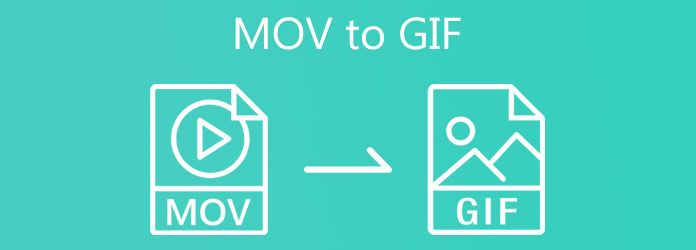
Video Converter Ultimate è un'applicazione offline autonoma che si occupa di tutte le tue preoccupazioni di conversione in un unico passaggio. Vanta una tecnologia di accelerazione 70 volte più rapida, che consente di completare il processo di rendering meno rapidamente. Rispetto ad altri programmi di conversione, questo offre opzioni di modifica uniche come il miglioramento della qualità del video, l'aggiunta di testo e didascalie, l'alterazione del colore del video, il taglio e il ritaglio della clip e altro ancora! La cosa ancora più impressionante di questo strumento è che offre una selezione di oltre 500 diversi formati di output audio e video tra cui scegliere.
A parte questo, puoi regolare le proporzioni, la risoluzione, il framerate e la filigrana del file multimediale, tra le altre cose. Poiché si tratta di un'applicazione desktop, è possibile convertire, modificare e migliorare il file multimediale senza preoccuparsi della connessione Internet. Ha un'interfaccia semplice, il che significa che anche i principianti e i professionisti non avranno difficoltà a navigare nello strumento. Allo stesso tempo, ha eccellenti funzionalità di editing in cui puoi massimizzare la modifica del tuo video prima ancora di convertirlo. Senza molti inseguimenti, impara i passaggi rapidi di seguito per convertire MOV in GIF su Mac utilizzando la semplice interfaccia dello strumento.
Caratteristiche principali
Avvia lo strumento di conversione sul desktop
Per iniziare, installa lo strumento andando al sito Web ufficiale di Video Converter Ultimate. Al contrario, puoi selezionare i pulsanti di download per scaricare velocemente lo strumento di conversione.
Carica il file MOV
Successivamente, vai avanti e importa il file MOV selezionando il aggiungi file pulsante. Scegli il file che desideri convertire in GIF dalla cartella dopo aver colpito.
Nota:Puoi trascinare e rilasciare il file MOV nel mezzo dell'interfaccia. Altrimenti, puoi colpire il Altro (+) pulsante al centro dell'interfaccia per importare il file.
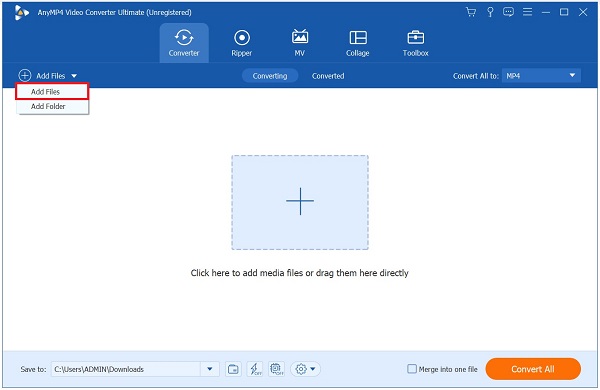
Mancia:Se desideri caricare in blocco, puoi scegliere il aggiungi cartella pulsante.
Cambia il formato di output in GIF
Dopo aver importato il file MOV, fare clic su Formato pulsante. Quindi, seleziona il Video scheda> GIF.
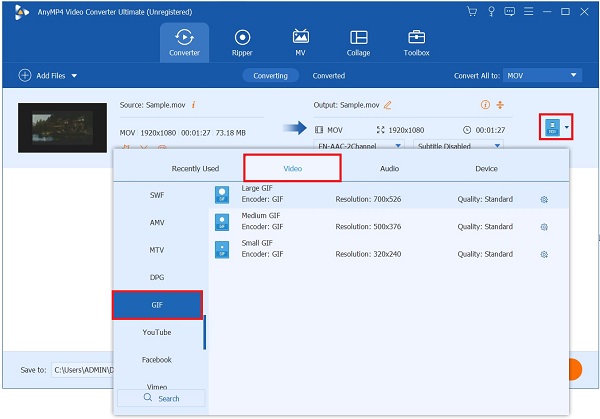
Mancia:Se vuoi vedere l'impostazione di output prima di convertirla, fai clic su Configurazione pulsante. È possibile scegliere le impostazioni di risoluzione, frame rate e colore desiderate. Quindi, è importante abilitare Loop Animation. Abilitando questa funzione, la GIF continuerà a ripetersi. Quindi, seleziona Crea nuovo per salvare le modifiche.

Modifica il file multimediale
Ora puoi anche migliorare il file prima di esportarlo. Se vuoi ritagliare, ruotare, dividere, applicare effetti, aggiungere filtri, spuntare Modifica pulsante.
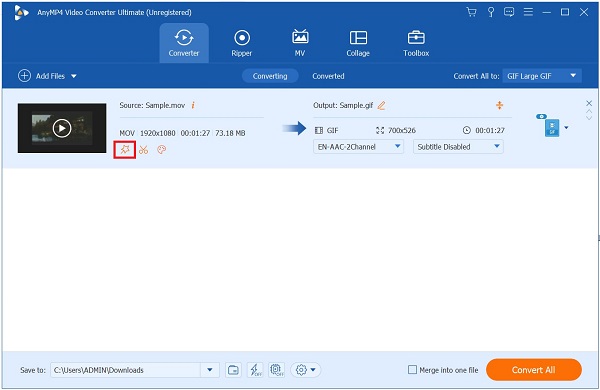
Converti MOV in GIF
Successivamente, è possibile abilitare il Accelerazione hardware nella parte inferiore dell'interfaccia. In questo modo renderai il tuo file sicuro allo stesso tempo. Farà rapidamente la conversione.
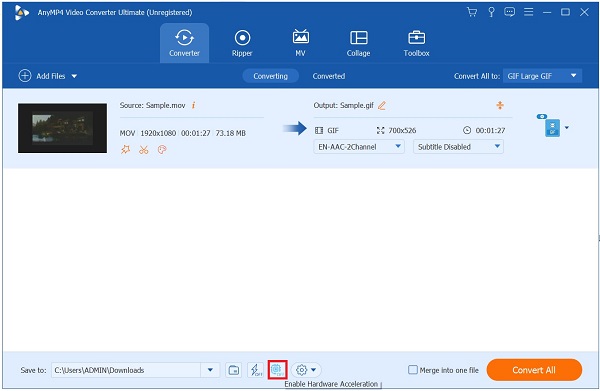
Infine, per trasformare MOV in GIF, spuntare il Converti tutto pulsante. Attendi che la conversione finisca.

Anteprima della GIF
Per visualizzare il file GIF, fare clic su convertito e seleziona cartella per riprodurre la GIF nella sua cartella di file di destinazione. E puoi usare questo metodo per convertire VOB in GIF.
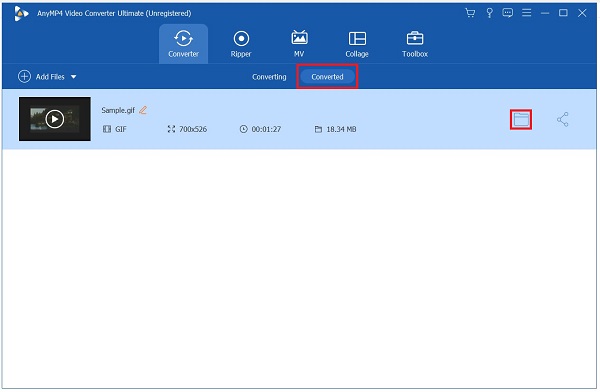
Quando si tratta di comodità, possiamo fare affidamento in larga misura su convertitori gratuiti online. CloudConvert è uno dei convertitori online gratuiti più utilizzati disponibili. Supporta più di 200 formati video, inclusi MOV, MP4, M4V, FLV, ecc. Inoltre, CloudConvert è in grado di convertire ebook, file audio, fogli di calcolo e documenti, nonché archivi, foto e presentazioni . Grazie alle capacità di conversione di alta qualità di questo strumento, la qualità dell'output non sarà influenzata anche se il file viene convertito in un altro formato.
Inoltre, gli utenti non dovranno preoccuparsi allo stesso tempo della sicurezza dei propri file perché solo gli utenti hanno accesso ai propri file. Tuttavia, l'efficacia dello strumento dipende dalla stabilità della connessione. Nel frattempo, guarda i cinque semplici passaggi su come convertire MOV in GIF che possono essere completati utilizzando lo strumento di conversione online gratuito.
Innanzitutto, apri un browser e vai al sito ufficiale dello strumento di conversione.
Per importare il file MOV dalla tua cartella, fai clic su Selezionare File nel pulsante rosso nella schermata successiva. Dropbox, Google Drive o la copia di un URL in un browser sono ulteriori opzioni per il caricamento.
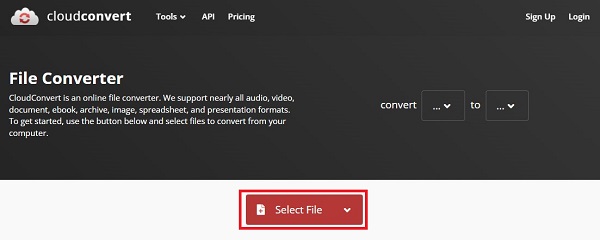
Dopo il caricamento del file MOV, potrai selezionare il formato desiderato in cui desideri convertire il tuo file MOV.
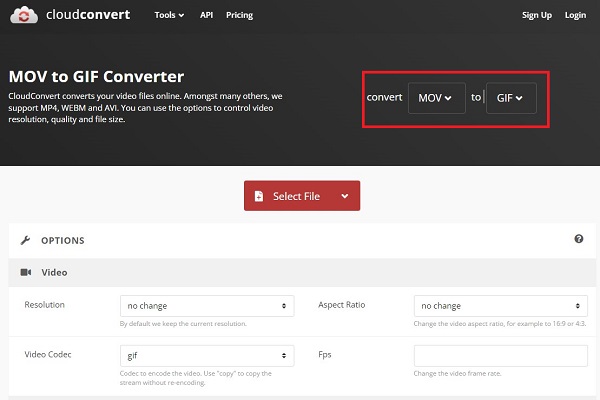
Dopo aver modificato il formato del file multimediale, puoi fare clic su Configurazione pulsante per modificare le impostazioni di output del file multimediale. È possibile modificare la risoluzione e le proporzioni in base alle proprie esigenze. Per salvare le modifiche, fare clic su Va bene pulsante sulla barra degli strumenti.
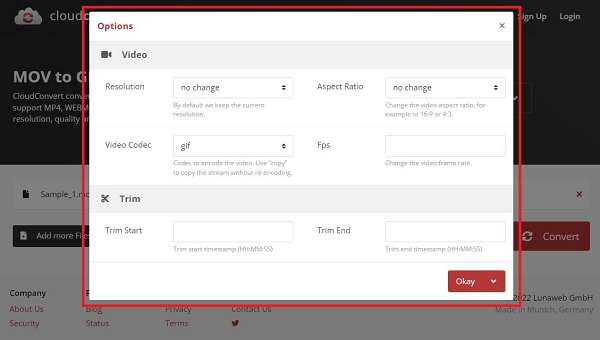
Finalmente, colpisci convertire pulsante nell'angolo destro dell'interfaccia. Attendi che la conversione finisca. Controlla il file GIF appena convertito nella destinazione della cartella di file. Ora sai come cambiare MOV in GIF usando lo strumento online.
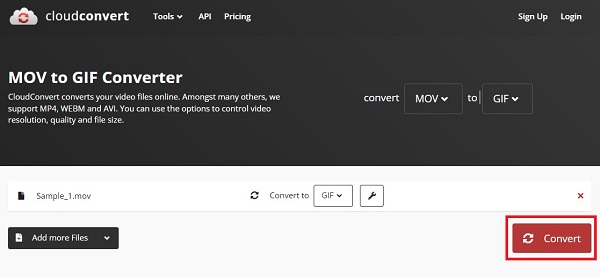
Cos'è MOV?
Un tipo di file multimediale noto come MOV è un file video MPEG 4 utilizzato dal software Quicktime di Apple. I file MOV vengono compressi utilizzando un metodo brevettato sviluppato da Apple. Nel 1998, Apple ha presentato il tipo di file MOV.
Qual è la distinzione tra i formati video MOV e MP4?
La differenza principale tra i due tipi di contenitore è che MOV è un tipo di file proprietario di Apple per QuickTime, mentre MP4 è uno standard accettato. I documenti in formato MP4 sono in genere più condensati e di dimensioni inferiori, ma i file in formato MOV sono generalmente di qualità migliore ma di dimensioni maggiori per i dati.
Perché i file MOV sono così grandi?
MOV è un formato contenitore multimediale con poco a che fare con la dimensione massima del file del formato di file nell'edizione. I dati multimediali inclusi nel contenitore contribuiscono alla dimensione del file MOV. Un file MOV può essere crittografato dati video utilizzando potenti codec lossless come HEVC e H.264.
Poiché i file MOV sono più estesi dei file GIF, convertirli in GIF è il modo più efficiente per risparmiare spazio sul computer. Vi è una significativa riduzione della complessità della conversione di file come SPOSTA in GIF con trasparenza. Hai una cosa da fare: scegliere la soluzione più efficiente disponibile per assisterti con le tue esigenze di conversione. Lo strumento di conversione online da MOV a GIF eseguirà immediatamente il lavoro con l'aiuto di una connessione Internet stabile. D'altra parte, gli strumenti di conversione offline sono efficienti anche senza alcun accesso a Internet. L'uso di Video Converter Ultimate semplifica il completamento della conversione dei file. Ha un design intuitivo che rende l'editing rapido e semplice, soprattutto per chi è nuovo nel campo dell'editing. Gli editor professionisti del programma, d'altra parte, non avranno problemi a navigare attraverso di esso, poiché contiene un numero incredibile di eccellenti capacità di editing. Devi scaricarlo e provarlo!
Più Reading
Passa attraverso i vari ritagliatori di GIF per ritagliare le GIF all'istante
Assimila i notevoli ritagliatori GIF utilizzati su vari dispositivi operativi. Insieme a questo, guarda i passaggi per ritagliare facilmente una GIF utilizzando il miglior ritagliatore GIF.
Conosci i migliori editor GIF con pro e contro [online e offline];
Questo articolo ti spiegherà i numerosi editor GIF disponibili su vari sistemi operativi e imparerai come modificare GIF con un editor GIF professionale.
Un rapido tutorial su come creare una GIF su iPhone dalle foto
La creazione di GIF è ora più diffusa di quanto non sia mai stata. Leggendo questa guida, scoprirai i semplici metodi su come creare una GIF su iPhone da Foto.
Scopri i 2 metodi per invertire una GIF online e offline
Leggendo questo post, ti forniremo un tutorial dettagliato completo su come invertire una GIF utilizzando il GIF reverser più efficiente offline e sul web.